Как к смартфону подключить микрофон – Как подключить микрофон к телефону: на андроид, другого типа
Как подключить микрофон к телефону и обзор лучших микрофонов
Выбор редакцииВы хотите записать видео для Youtube на телефон, но не знаете как подключить микрофон к телефону?
Выход очень простой — достаточно прочитать нашу статью, где мы разобрали все виды подключений.
Содержание:
Принцип работы связки микрофон/смартфон
Как подключить микрофон к телефону
Ваш смартфон, вне зависимости от модели, использует определенную форму разъема (четырехконтактный), которая может принимать до 2-х каналов звука на вход.
Таким образом, смартфон воспринимает внешний стерео звук. Также он выдает 2 канала стерео выхода на наушники.
Этот разъем еще называется «сокет». Это то место, где пересекаются контакты для входной и выходной линии.
Если это не так, то звук не будет четким и чистым. Контакты на стереоштекере микрофона (ТРС) выстраиваются иначе, чем контакты на смартфоне (четырехконтактные).
Поэтому вы не можете просто подключить гаджет в ваш смартфон и ожидать, что это сработает.
То, что нужно для того, чтобы получить качественный звук, это микрофон, у которого есть встроенный адаптер (например, Rhode Smartlav+ или GORA Lavalier).
Другой вариант — использовать адаптер и стандартный микрофон.
Тип адаптера зависит от микрофона, конечно, но тут важно снова сделать хороший выбор.
Просто помните, что вилка на адаптере должна быть четырехконтактной, а сокет, вероятно, должен быть либо TRS, либо XLR-разъемы. Это два самых распространенных типа вилки.
к содержанию ↑Как использовать внешний микрофон на Android телефоне с 3.5 мм разъемом для наушников
Подключение петлички
Подключение и запись аудио с внешнего источника на телефоне достаточно простая процедура.
Но многие новые пользователи жалуются на то, что это сделать, не так просто, как кажется.
Сначала можно подумать, что вы просто подключите микрофон, и все, естественно, должно заработать.
Но, если вы уже пробовали это сделать, вы знаете, что это не сработает.
Разъемы для наушников и микрофона на устройствах Android отличаются.
Наушники прекрасно работают на Android, но это не работает с микрофонами. Вы просто должны знать, как это сделать.
Единственное место, куда вы можете подключить его – это в разъем для наушников.
Но, чтобы подготовить устройство для работы, вам понадобится кабель-адаптер.
Именно от него зависит, будет ли полностью функционировать вход для микрофона, а также аудиовыход для наушников. Именно эта небольшая деталь и вызывает сложности.
к содержанию ↑Выбор правильного адаптера
Выбираем адаптер
В интернете можно встретить универсальные многофункциональные адаптеры.
Когда адаптер подключен, у пользователя появляется возможность подключить микрофон и наушники одновременно. Оба эти устройства будут работать одновременно.
Например, StarTech TRS to TRRS можно купить на популярных онлайн площадках всего за $7.
Они выгодно отличаются от многих других устройств, которые имеют только один разъем для наушников.
Далее в этом обзоре мы собрали несколько лучших примеров, которые можно использовать для подключения к разным смартфонам.
к содержанию ↑Смартфон как универсальное устройство
Подключение микрофона
Сегодня смартфоны — это, несомненно, мощные карманные компьютеры, способные делать многие удивительные вещи.
В то время как возможность проверить почту на ходу, еще недавно считалась невероятным подвигом, сегодня их возможности кажутся безграничными.
Мы играем на них в игры, снимаем и редактируем удивительные фотографии, просматриваем и редактируем электронные таблицы и документы.
Многие пользователи не могут представить себе день, чтобы не рисовать, планировать задачи и напоминания, сохранять самые личные заметки, а также записывать и редактировать аудио – будь то в блогах или форумах.
Также смартфон используется для скачивания актуальной музыки.
Блогеры снимают эксклюзивные видео.
Также для музыкантов стало обычной практикой доставать свой смартфон, как только новая идея песни всплывает у них в головах.
Творческие личности используют смартфоны, чтобы записывать свои уникальные идеи.
И, давайте будем честными, пользователям очень не хватает одной маленькой детали.
Даже большинство топовых смартфонов практически не способны выдавать густой, мощный звук без искажения, глушения и помех. Также напрочь отсутствуют басы.
К счастью, для записи полнофункционального звука существует много внешних микрофонов.
Плохая новость заключается в том, что большинство из них оснащены только цифровым разъемом Apple Lightning. Очень жаль, что пользователи Android не могут насладиться многими достойными вариантами.
Но для них разработали возможность подключения цифрового микрофона через OTG кабель USB.
Это означает, что пользователям стали доступны безграничные варианты, доступных для большинства пользователей ПК.
к содержанию ↑Как подключить внешний конденсаторный микрофон к вашему Android устройству
Подключение микрофона
Есть много причин, почему можно хотеть подключить микрофон высокого класса к мобильному устройству.
Имея мобильный телефон, можно добиться почти студийного качества записи. Источник звука может быть действительно полезным.
Относительно видео высокого качества, тут проблем не возникает.
За их обработку отвечают мобильные датчики изображения, которые создают приличные возможности для записи видео.
Но аудиосигнал низкого качества можно сильно отпугнуть начинающих видео-производителей и видеоблогеров.
Если вы мобильный видеооператор и хотите оптимизировать качество записи аудио или же вы просто хотите найти лучшую альтернативу существующим решениям, стоит обратить внимание на внешний микрофон.
Это очевидно. С учетом всего сказанного вот несколько мобильных гаджетов, на которые стоит обратить внимание.
к содержанию ↑Простое решение: дискретное решение для одного динамика Rode smartLav+
Rode smartLav+
Петличный, или протяжный тип широко известен аудитории. Это устройство до сих пор широко используются в среде видео-блогеров, которые редко снимают больше, чем одного человека в видео.
Кто-то использует их в клипах, его можно прикрепить на одежду, обычно в районе груди. Затем принято скрывать кабель под одежду.
Далее он подключается к записывающему устройству, которое крепится на спине.
Очевидно, в этом случае появляется одно ограничение – спикер находится не слишком далеко от телефона.
Может быть, это хорошая идея, чтобы использовать петличный микрофон в дополнительном устройстве, которое расположено кармане, в то время как другая камера снимает видео.
Иначе могут возникать помехи.
Если говорить о цене вышеперечисленных вариантов – можно найти достаточно бюджетные решения за $14 или приобрести фирменные устройства от Rode.
В любом случае, петличные решения являются отличным компромиссом между размером, простотой использования, и качеством звука, но это не самый лучший вариант, если вы хотите получить аудиосигнал без помех.
Позитив:
- Компактный и неброский
- Легко подключить и настроить
Негатив:
- Не подходит для нескольких источников звука
- Не подходит для громких звуков
- Кабель может мешать при использовании
Всенаправленность и портативность: The Mighty Mic
The Mighty Mic
Он громче, более чувствительный, направленный. Но самое уникальное, он не занимает много места.
Действительно, The Migthy Mic — это отличный вариант, если вы хотите записывать видео с заметно лучшим звуком, чем то, на что способен встроенный гаджет стандартного смартфона.
Есть также разъем для наушников для целей мониторинга.
Позитив:
- Ультра-портативный направленный
- Легко подключить и настроить
Негатив:
- Не подходит для громких звуков
- Не оптимальный выбор для записи музыки
Надежный стерео рекордер: Shure MV88
Shure MV88
Этот аппарат создан с серьезным настроем на производительность.
Архитектура разработана для четкого стереозвучания. Пользователь получает 5 цифровых предустановок для настройки параметров записи в соответствии с текущей ситуацией: речь, пение, квартира, акустические инструменты, громкая окружающая атмосфера.
Также доступна опция полярности и параметры усиления. Очевидно, он создан для серьезных приложений.
Он может передать оглушительные звуки рок-концерта и попытаться превратить их в четкие записи, но ценник, безусловно, отражает это.
Так что пользователю придется приготовиться к тому, что надо раскошелиться. Но полученный результат будет того стоить.
Позитив:
- Стереозапись
- Прочный корпус
- Пресеты для нескольких разных сценариев
- Расширенные функции, такие как уменьшение ветра, эквалайзер, компрессор и лимитер
- Хорошо справляется со своими функциями в шумной среде
Негатив:
- Немного дороже
- Нельзя использовать со смартфоном с чехлами
Модный гаджет для мясистого звука: Zoom iQ6
Zoom iQ6
Этот модуль состоит из двух микрофонов, расположенных X/Y образно к источнику записи.
Идея заключается в том, что внеосевое ослабление, выполняемое каждым из микрофонов, создает разницу в стерео и разницу в уровне.
Результат хороший, звук получается очень насыщенным.
Это устройство отлично подходит для записи акустических инструментов.
Гаджет может записывать песни, а также любые специальные звуковые эффекты, которые вы хотите захватить из реального мира и превратиться в цифровые материалы.
Zoom iQ6 покроет аудио разъем вашего iPhone, но не бойтесь — микрофон и выход для наушников будут свободны. Их можно использовать, если вы хотите контролировать ваши треки!
Позитив:
- Захватывает более глубокие, более реалистичные звуки
- Переменные углы
- Тонкая регулировка усиления
- Очень хорошо справляется в шумной среде (до 130 дБ)
- Расширенный разъем Lightning, и съемные распорки приспосабливаются к большинству смартфонов
Негатив:
- Не лучший выбор для начинающих
- Не может захватить широкое стерео
Широкий диапазон настроек: Blue Microphones Mikey
Blue Microphones Mikey
Эта надежная красота построена для обработки громких звуков – согласно спецификации, может обрабатывать до 130 дБ громкости.
Чтобы понимать, что это за параметр, нужно сказать, что громкость на рок-концерте колебаться около 120 дБ, поэтому вы должны чувствовать себя довольно комфортно.
Существуют три режима усиления — спокойно, автомобиль, и громко.
Гаджет адаптируется в зависимости от ситуации, и его защита способна отражать нежелательные шумы.
У устройства существует также микро-USB порт, который позволяет заряжать ваш iPhone / iPod / iPad с помощью микрофона. Эта опция реализована на всякий случай, если предстоит длинная запись.
К сожалению, устройство блокирует порт наушников в iPhone 6 и iPhone 6S.
Вы не сможете использовать наушники для мониторинга.
Поэтому, в тех местах, где требуется постоянное отслеживание и мониторинг, стоит использовать другое устройство.
Пользователи iPhone 6 / 6S — вы все еще можете использовать его для демо-записей, или захвата клипа любимой группы, но используя ее для студийной работы, будьте готовы к неизбежным разочарованиям.
Позитив:
- Стерео захват
- Прочный корпус
- 230 градусов поворота
- Микро-USB-порт для зарядки телефона во время записи
- Построен специально для обработки громких сред (130 дБ), и может отменить нежелательные шумы
Негатив:
- Блокирует разъем для наушников на модели iPhone 6 / 6с
- Нельзя использовать со смартфоном с чехлами
Многоцелевой Line 6 Sonic Port VX
Этот многоцелевой аудио-интерфейс также использует конденсаторные гаджеты, которые пользователь может переключаться между собой.
В основном, это универсальное устройство. Вы можете использовать его для записи музыки на компьютере дома, подключить гитару и использовать его с усилителем или взять его в репетиционную на запись группы.
Он также поставляется с собственным стендом в случае, если вы захотите использовать его для подкастов и видеоблогов.
Это устройство требует более серьезных вложений, но это отличный выбор. Просто включите его и используйте его в качестве аудио-интерфейса.
Это лидер нашего рейтинга, достойное решение за серьезную цену.
Позитив:
- Выбор между моно или стерео
- Тонкая регулировка усиления
- Служит в качестве аудио интерфейса для мобильного устройства или домашней студии
- Может выдерживать до 130 дБ
Негатив:
- Немного громоздкий
- Кабель Lightning с фирменной линии 6 разъем – не потерять его
geek-nose.com
Как подключить микрофон к смартфону
Все знают, что когда берут интервью работники телевидения, то обязательно подносят микрофон к своему интервьюеру.
Зачем же вообще пользоваться микрофонами? Ведь камеры и так сами справляются, кто-то возразит. Но давайте посмотрим как есть на самом деле, особенно в тех моментах когда звук очень важен. Думаю Вы и сами все знаете, что когда снимаете видео в шумном месте, то потом приходится постоянно прислушиваться для того чтоб понять о чем идет речь.
Изначально видео на телефонах и смартфонах было только развлечением, так как ранние камеры были очень слабенькие. А в настоящее время, ситуация начала меняться и съемки видео на смартфон стали почти профессиональными.
Вот уже и возможность подключения внешнего микрофона появилась, что очень радует. Использовав эту возможность Вы расширите горизонты при съемке, особенно если у Вас хорошая камера.
Подключив внешний микрофон (петличку, пушку, радио и т.д.) Вы сможете придать видео профессиональности и качества. Особенно при интервью, или когда снимаете выступающего, использование данной техники будет радовать Ваш слух при просмотре.
Вероятно, что Вам уже хочется скорее поснимать что-то с качественным звуком, и действительно зачем тянуть. Если у Вас есть микрофон для смартфона или гарнитура, то берите ее сюда вместе с Вашим смартом и начнем…
1. Подключаем микрофон/гарнитуру к аппарату.
2. Включаем режим записи видео.
3. Записываем тестовое видео. Говорим 1,2,3,1,2… в микрофон а после в сам смартфон.
4. Проверяем запись. Если Вы поняли что ваш внешний микрофон работает, я Вас поздравляю!
5. Для тех, у кого запись велась на встроенный микрофон, тоже есть решение!
– установите программу LG CAMERA
– откройте настройки программы
– выберите раздел видео
– далее пункт “источник звука”
– в нем активируйте “микрофон” (см.рисунок)
– и сделайте тест съемки видео используя эту мощную программу
– если удалось получить положительный результат я Вас поздравляю!
Ну что, теперь время пришло испытать все на практике 🙂
Удачных Вам съемок!
Если эта статья была вам полезна, нажимайте «мне нравится».
Если знаете того кому могут пригодится эти знания, нажимайте «поделится».
Вместе с этим смотрят
filvision.com
Как использовать телефон как микрофон для компьютера


Автор: Александр Мойсеенко / Опубликовано:20.06.2019 / Последнее обновление: 20.06.2019
Современные смартфоны и планшеты – универсальные устройства, что способны заменить различные гаджеты и девайсы. Например, выступить в качестве проводного или беспроводного модема. А ещё мобильное устройство способно заменить обычный микрофон.
Порядок действий
Для использования смартфона/планшета в качестве микрофона понадобится соответствующее приложение – WO Mic. Утилита устанавливается на компьютер и мобильное устройство, а после синхронизации выполняет функцию виртуального устройства, что приложения воспринимают как обычный микрофон.Подготовительный процесс состоит из трех этапов:
- Установка программы и настройка компьютера.
- Установка программы и настройка мобильного устройства.
- Сопряжение компьютера со смартфоном.
Этап 1: подготовка компьютера
Откройте официальный сайт для загрузки клиента и драйвера для ПК.
Запустите установку клиента WO Mic. Нажмите «Next» что бы продолжить.
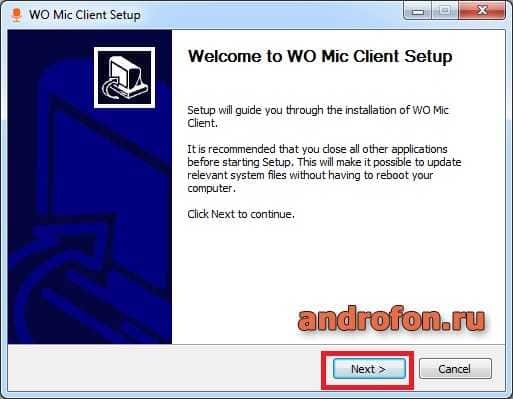
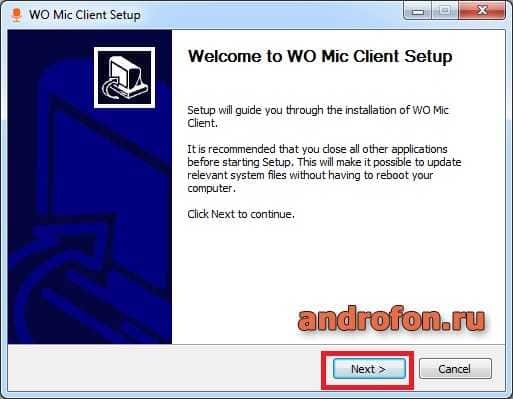
Выберите компоненты установки, после чего нажмите «Next».
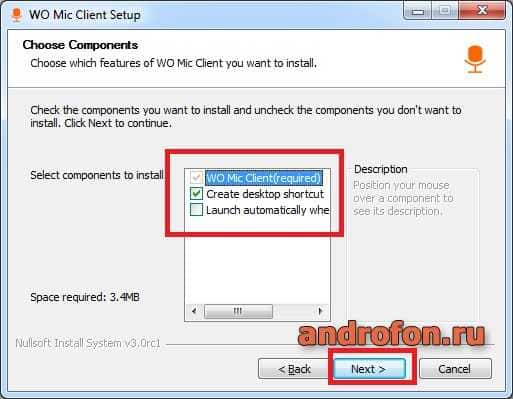
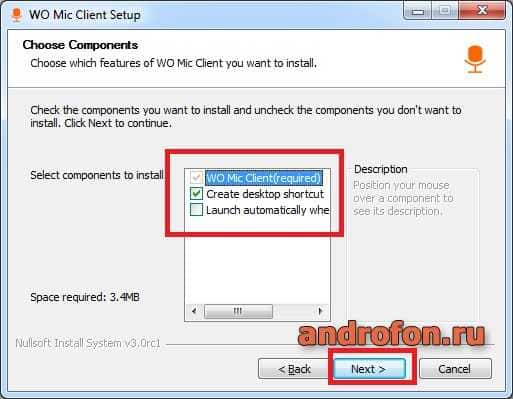
Укажите папку для установки программы. Для начала установки нажмите на кнопку «Install».
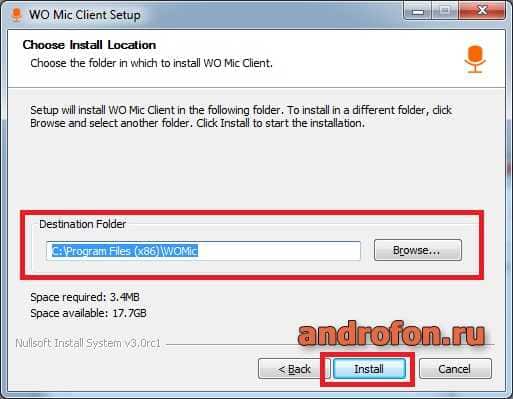
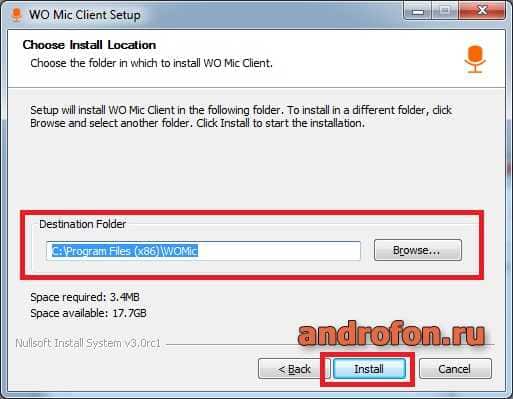
Дождитесь окончания установки, что занимает обычно до минуты. Нажмите на кнопку «Finish», что бы покинуть программу.
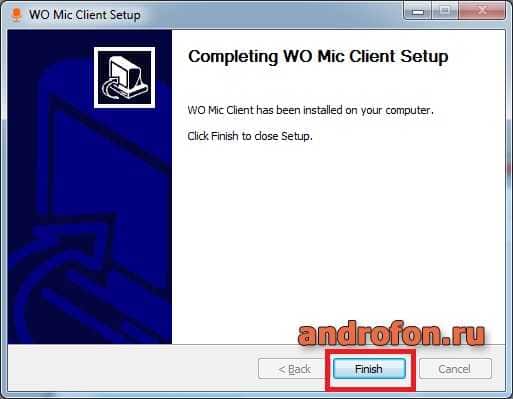
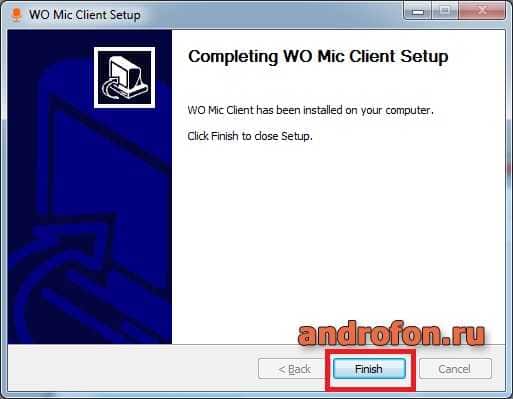
Далее установите WO Mic драйвер. В окне программы укажите версию операционной системы, если программа не определила версию Windows автоматически. После чего нажмите «Install».
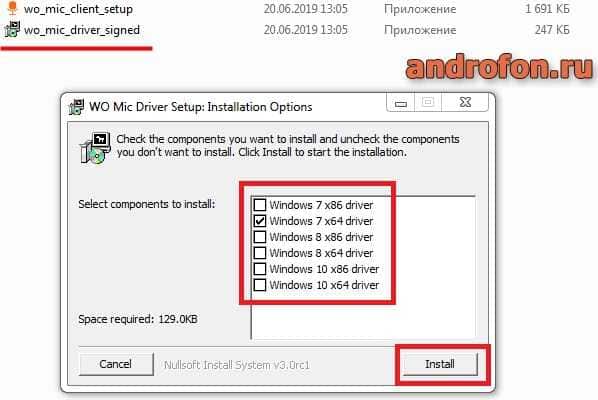
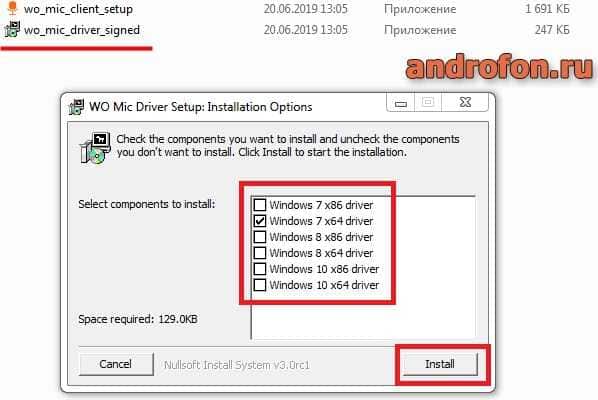
Появится предложение установить драйвер, подтвердите установку.
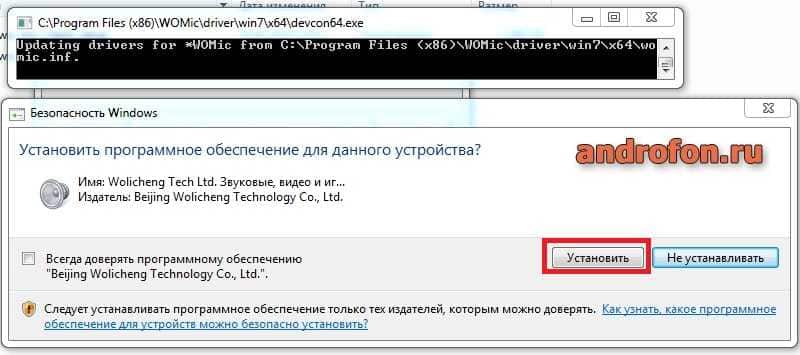
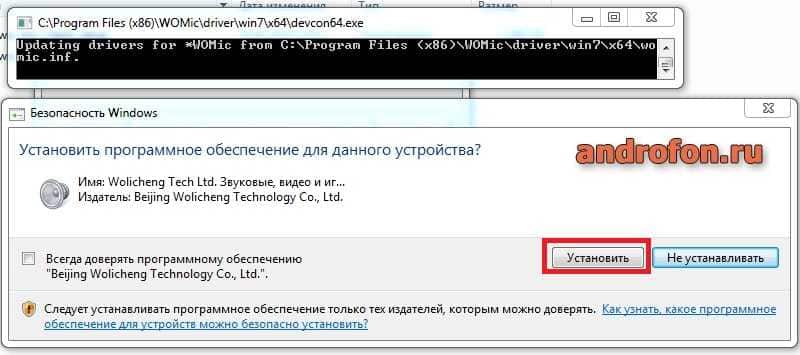
Процесс установки займет примерно 1-2 минуты. В завершение нажмите на кнопку «Close», что бы покинуть программу.
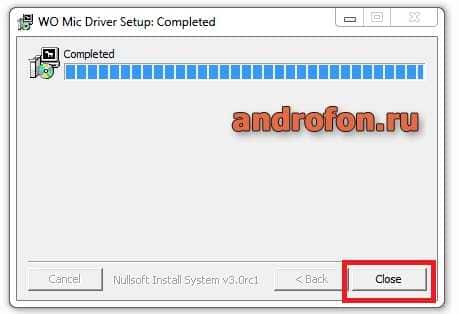
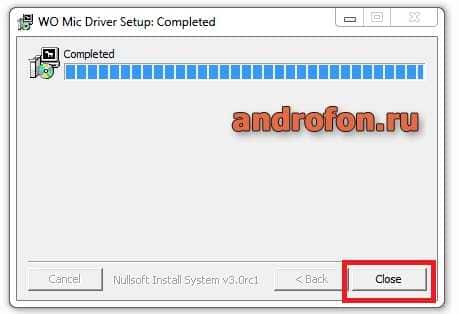
Этап 2: подготовка мобильного устройства
Установите программу WO Mic на мобильное устройство через магазин приложений Google Play. Подходят устройства с версией Android 4.0+.
Активируйте «Режим отладки по USB». Подробную инструкцию по активации смотрите в статье «Режим отладки по USB для Android-устройств».
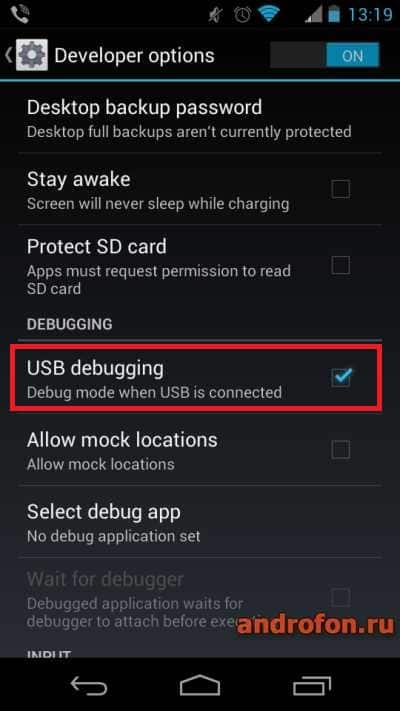
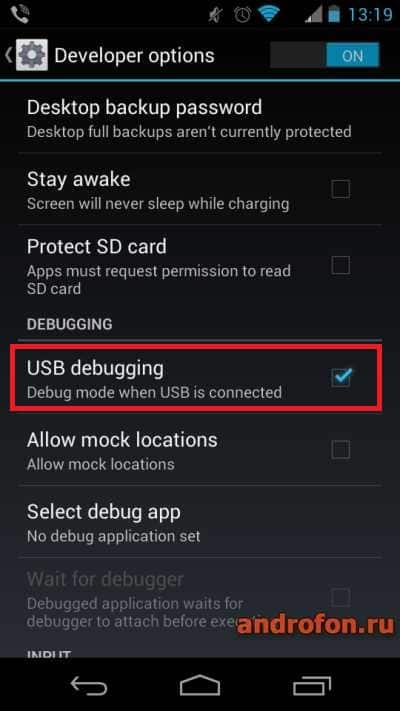
Запустите приложение. В главном меню нажмите на кнопку в виде шестеренки, что бы попасть в настройки.
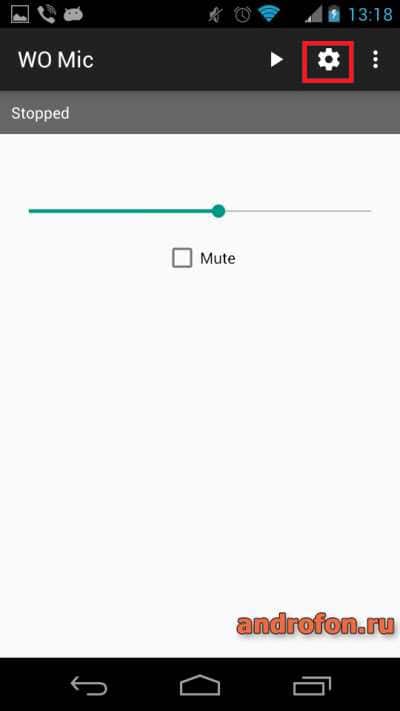
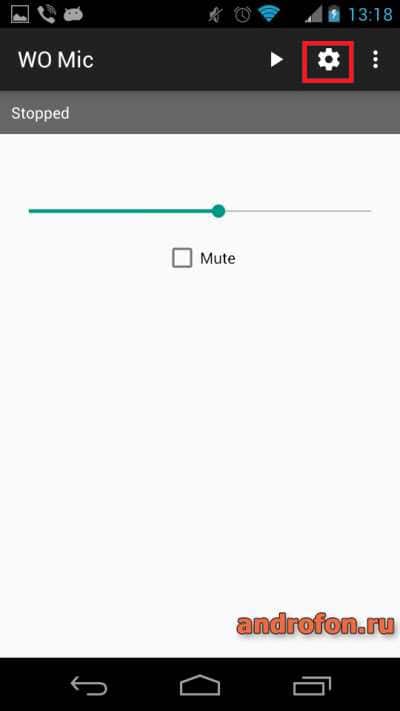
В настройках в поле «Transport» выберите вариант USB.
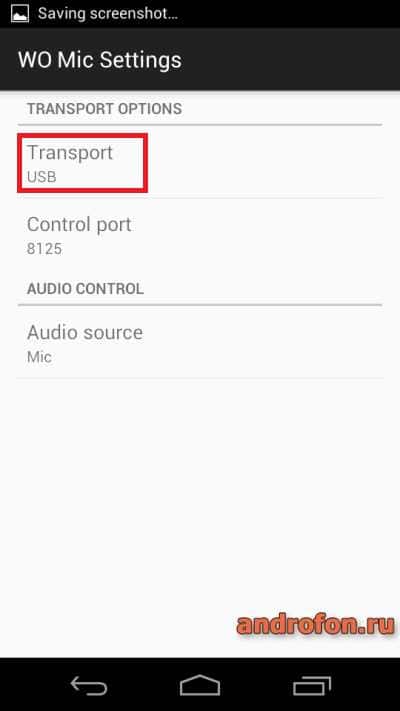
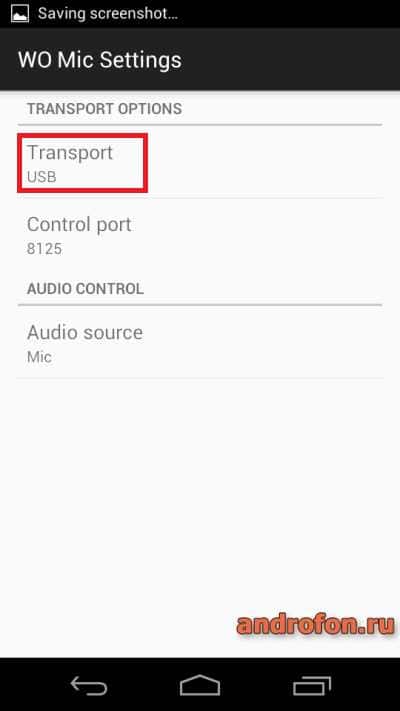
Так же в настройках в поле «Audio source» укажите вариант «Mic».
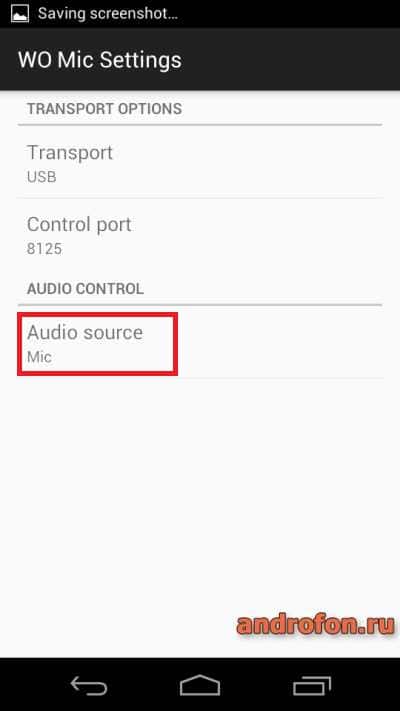
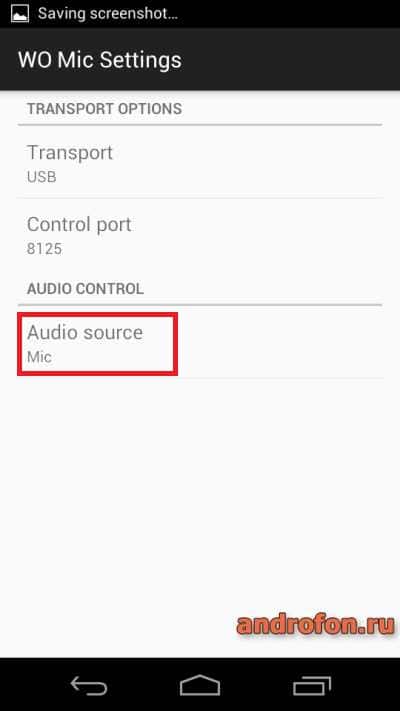
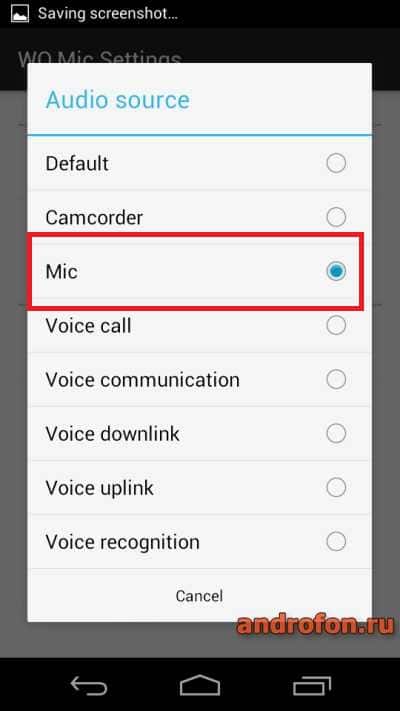
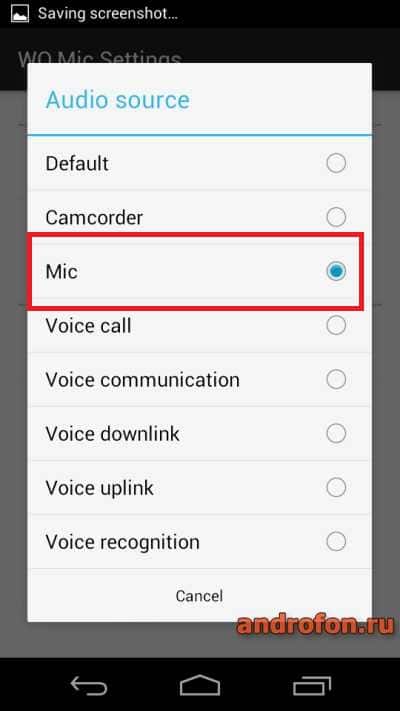
Вернитесь в главное меню, где нажмите на кнопку «play».
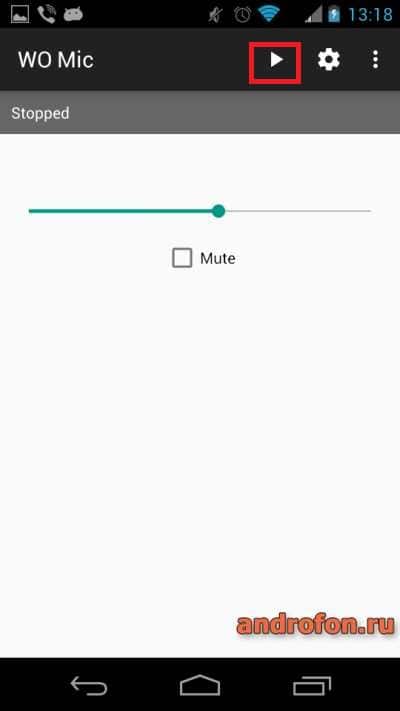
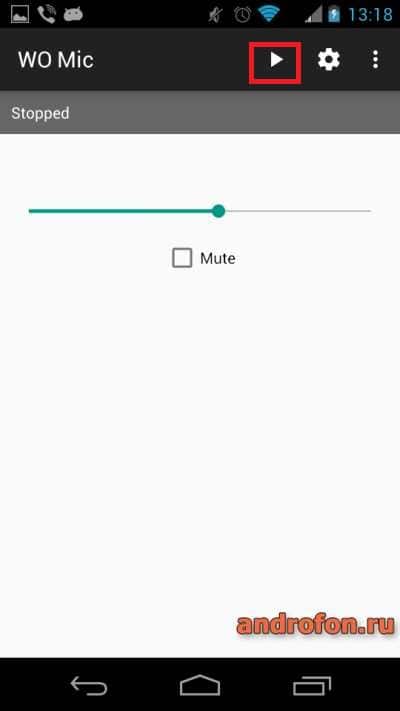
После чего подключите USB кабель.
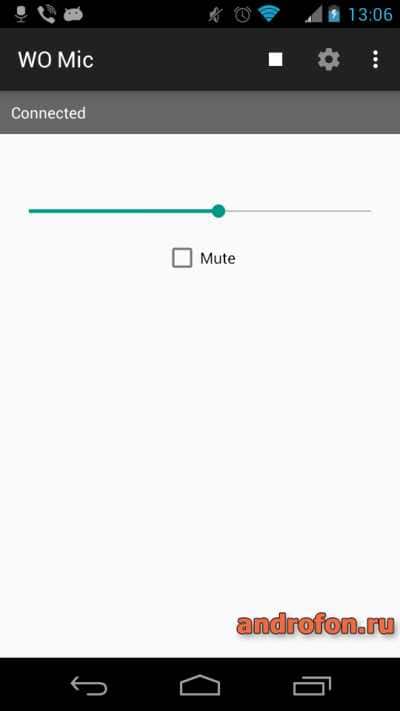
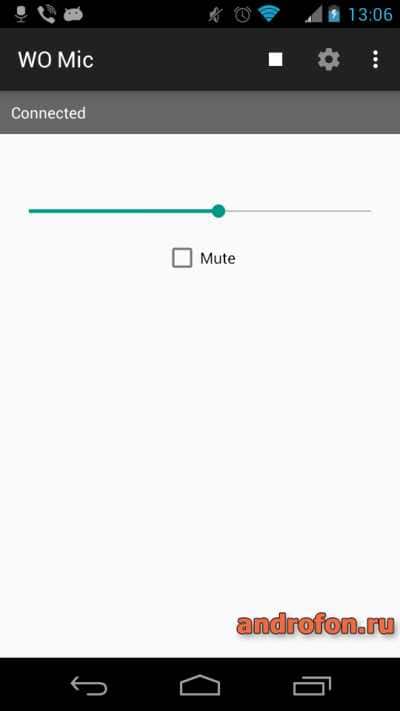
Этап 3: сопряжение
Убедитесь, что на компьютере стоят драйвера и система опознает мобильное устройство. Если драйвера нет, установите, руководствуясь информацией из статьи «USB драйвера для Андроид на ПК».
Запустите клиент WO Mic на компьютере. Нажмите на кнопку «Connection».
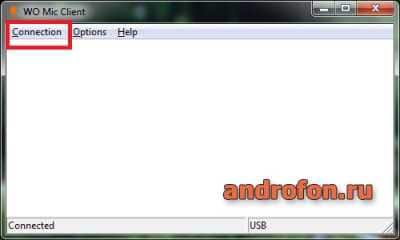
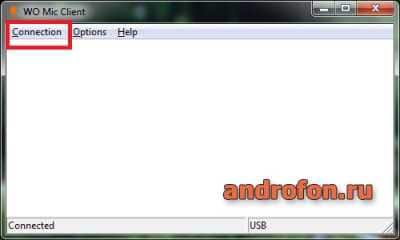
В выпадающем списке выберите «Connect…».
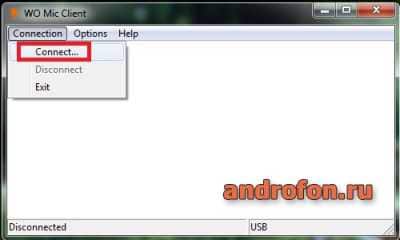
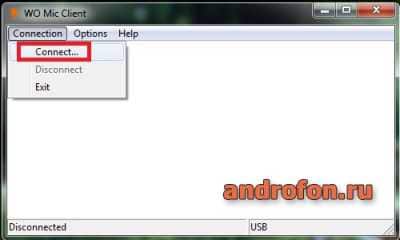
В новом окне укажите вариант подключения «USB», после чего нажмите «ОК»
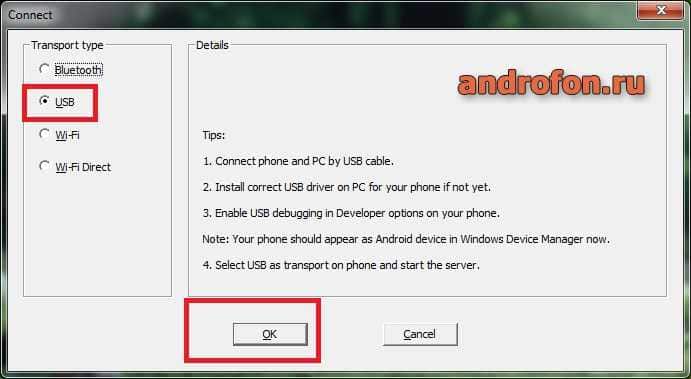
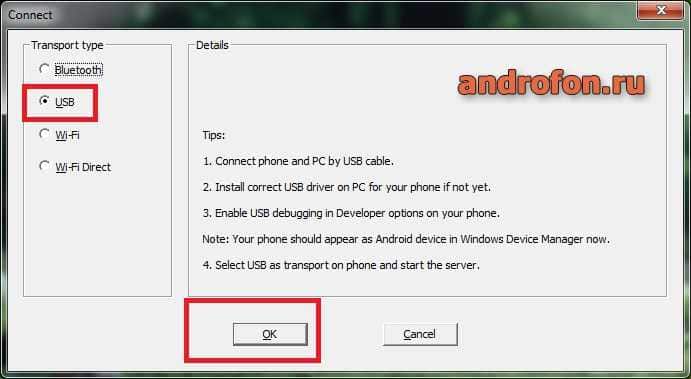
Если подключение удалось, надпись «Disconnected» сменится на «Connected».
Для настройки звука откройте «Устройство воспроизведения», где нажмите на вкладку «Запись».
Что бы отобразить отключенные устройства, нажмите в свободном месте правой кнопкой мышки и выберите «Показывать отсоединенные устройства».


Активируйте «Стерео микшер». Вызовите контекстное меню, где нажмите «Включить».


После активации «Стерео микшера» программы, например Skype позволяют настроить звук в настройках.
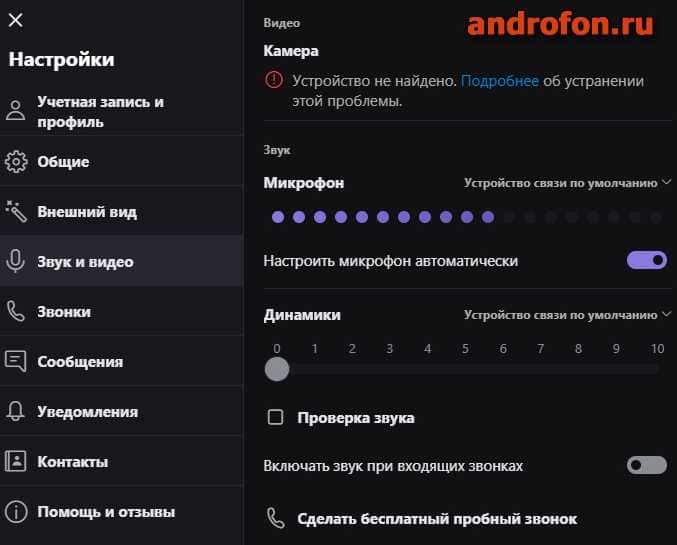
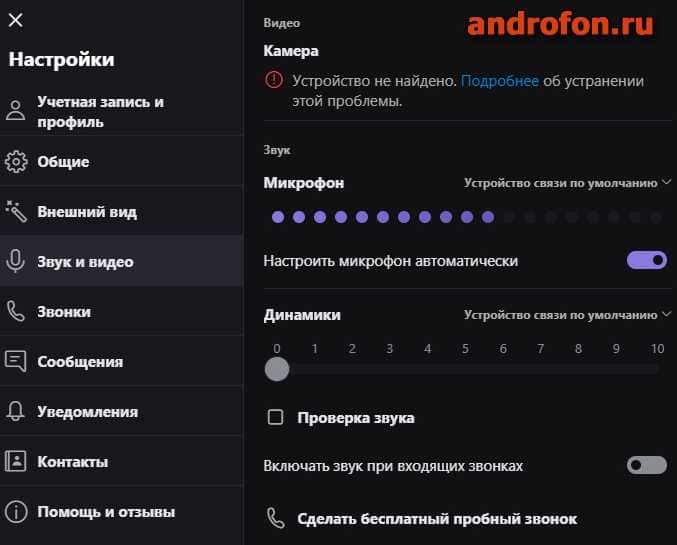
Вывод
Теперь вы знаете, как использовать телефон как микрофон для компьютера. Всего 5-7 минут потраченного времени позволят вам обойтись без покупки микрофона. Так же такой метод пригодится для работы и общения в экстренном случае, когда часто используемый микрофон вышел из строя.
А какие способы сопряжения и использования смартфона в качестве микрофона знаете вы? Поделитесь своим мнением в комментариях под статьей.
 Загрузка…
Загрузка…
Поделиться:[addtoany]
androfon.ru
Как превратить смартфон в микрофон (идеи и вопросы) / Habr
Всем привет. Я бы хотел поговорить о том как можно превратить смартфон в микрофон для компьютера. У меня есть несколько идей, некоторые из которых я уже пробовал применять.Бывает так, что нужно сделать озвучку для какого-то видео, но качественного микрофона под рукой нет. Озвучивать на внутренний микрофон — это значит угробить видео. А вот качество записи на многие современные смартфоны очень даже приличное. Поэтому приходится записывать на смартфон, а затем переносить записи на компьютер.
Но удобства здесь мало. Если вы делаете дубляж, то постоянно приходится перезаписывать фрагменты, где нужно чтобы ваша речь была быстрее или медленнее. А это значит, что каждый неудачный раз вам нужно снова копировать файл записи со смартфона на комп. Я хочу этого избежать, то есть сделать так, чтобы запись сразу оказывалась на компе, как будто вы подключили настоящий микрофон.
Ниже я перечислю свои идеи, приведу их плюсы и минусы. Хотел бы услышать ваши комментарии о возможности их реализации.
1. Написать драйвер для Android смартфона, который бы представлял его окружающим устройствам как беспроводная гарнитура (с микрофоном).
2. Написать приложение для Android смартфона, которое будет забирать звук со встроенного микрофона и направлять его этому драйверу.
3. Выполнить поиск bluetooth устройств на компьютере, подключить «беспроводную гарнитуру».
4. Выбрать её на компе в качестве приоритетного микрофона.
5. Profit
Плюсы
Никаких манипуляций на компе. Не требует дополнительного АО для пользователя.
Минусы
Скорее всего нужен будет root на смартфоне
Мои комментарии и вопросы
1. Возможно ли создать такой драйвер? Мне кажется что да. Я видел что-то подобное для подключения DualShock 3 (bluetooth геймпад для PlayStation) к смартфону (Sixaxis Controller).
2. Будет ли задержка при передаче? Уверен, что да.
3. Будет ли передача происходить без потерь? Не знаю.
1. Создать переходник с TRS на TRRS (CTIA)
2. Создать аттенюатор line to mic (как его делать — обсудим в моём следующем видео)
3. Запустить приложение Mic To Speaker, выводящее звук со встроенного микрофона смартфона на динамик/аудиовыход смартфона.
4. Подключить смартфон к компьютеру через переходник с аттенюатором.
5. Выбрать на компе внешний микрофон как приоритетный.
5. Profit
Плюсы
Никаких манипуляций на компе.
Минусы
Требует дополнительное аппаратное обеспечение
Мои комментарии и вопросы
1. Возможно ли выводить определённые звуки (уведомления) на встроенный динамик, если вставлен штекер в аудио разъём?
2. Возможно ли записывать звук именно со внутреннего микрофона, если вдруг смартфон определит, что доступен внешний микрофон? Я думаю, что приложение само может выбрать с какого устройства брать звук (со встроенного либо со внешнего микрофона). Но чтобы не было лишних проблем, в смартфон лучше вставлять TRS штекер, а не TRRS.
1. Сделать программу (или что?), чтобы смартфон мог идентифицироваться USB хосту как аудиокарта (т. е. сообщить компу Pid:Vid, соответствующий какой-либо аудиокарте).
2. Написать приложение на Android, которое будет слать звук со встроенного микрофона на «аудиокарту».
3. Активировать подмену vid:pid и запустить приложение
4. Подключить смартфон к компу по usb
5. Выбрать на компе микрофон со внешней аудиокарты как приоритетный
6. Profit
Примечание: описанное не имеет отношения к USB Audio для android. Usb аудио позволяет подключать внешнюю звуковуху к смартфону. То есть звук со смартфона можно выводить на неё и вводить с неё на смартфон. Но нам нужно, чтобы сам смартфон выступал аудиокартой.
Плюсы
Никаких манипуляций на компе.
Минусы
Скорее всего нужен будет root на смартфоне
Дополнительные задержки на usb контроллерах
Мои комментарии и вопросы
1. Возможна ли подмена Vid:Pid или это можно сделать только аппаратно?
2. Возможно ли использовать usb_ModeSwitch для управления такой подменой с компа или же такие манипуляции можно делать только на смартфоне?
3. Хватит ли пропускной способности usb 2.0, чтобы нормально передавать звук? Здесь сказано, что максимальный теоретический рейт для high-speed usb — это 1,023,000 байт/сек.
1. Установить приложение, которое отправляет аудио поток со внутреннего микрофона по сети (я использовал Ip Webcam, но это несвободное по).
2. Пробросить сеть смартфона на комп через adb по usb (чтобы исключить wifi). Ip Webcam-gst может сделать это автоматически.
3. Получить доступ с компа к этому потоку.
4. Зарегистрировать в системе виртуальный микрофон. Завернуть в него получаемый http поток в качестве источника. [Нужно для универсальности. Хотя можно использовать записывалку, которая умеет сразу ловить такие потоки, например vlc или open broadcaster].
5. Выбрать на компе этот виртуальный микрофон как приоритетный
6. Profit
Плюсы
Не нужен root на смартфоне
Минусы
Требуется клиентское ПО для компьютера
Мои комментарии и вопросы
1. VLC имеет встроенную возможность захвата http потока, но имеет серьёзные неудобства при записи (по крайней мере в Gui). Как vlc может захватывать поток с помощью командной строки не разобрался. Может кто подскажет?
2. Ip Webcam-gst умеет регистрировать виртуальный микрофон, но не умеет использовать кодек, отличный от Wav. Кто разбирается в gstreamer конвейерах? Нужно собрать конвейер, который бы поддерживал бы Opus и aac.
3. Я видел приложение WoMic, которое реализует такой функционал. Оно требует Win или Mac. А на Linux я применял ipwebcam. Это несвободная программа. Я думаю, что лучше бы функционал ipwebcam (по аудио части) включить в KDE Connect. Я был бы рад, если кто-то мне с этим помог.
1. Написать драйвер (?) для компьютера, который бы представлял его окружающим устройствам как bluetooth аудио колонки.
2. Написать программу для компьютера, которая будет регистрировать виртуальный микрофон и направлять в него приходящий на «колонки» звук.
3. Запустить программу на компьютере и оставаться видимым bluetooth устройством.
4. Запустить приложение Mic To Speaker на смартфоне и подключить его к «беспроводным наушникам». (Я не проверял, можно ли изменять слив при работе этого приложения, но думаю что проблем быть не должно. Если будут проблемы, значит надо написать программу для android, которая будет направлять звук со встроенного микрофона на «bluetooth колонки»).
5. Выбрать на компьютере виртуальный микрофон как приоритетный.
6. Profit
Плюсы
Не нужен root на смартфоне
Минусы
Для одновременного нормального функционирования блютуса компа (например, для bluetooth клавиатуры) скорее всего понадобится дополнительный bt донгл. Я видел подобную ситуацию с dualshock драйвером для компа.
Мои комментарии и вопросы
Какой из всех предложенных вариантов обеспечит наименьшие задержки при передаче?
habr.com
Как Подключить Микрофон К Телефону: Самые Простые Способы | GuardianeLinks
Вы хотите записать видео для Youtube на телефон, но не знаете как подключить микрофон к телефону?Выход очень простой — достаточно прочитать нашу статью, где мы разобрали все виды подключений.
Содержание:
Принцип работы связки микрофон/смартфон
Как подключить микрофон к телефону
Ваш смартфон, вне зависимости от модели, использует определенную форму разъема (четырехконтактный), которая может принимать до 2-х каналов звука на вход.
Таким образом, смартфон воспринимает внешний стерео звук. Также он выдает 2 канала стерео выхода на наушники.
Этот разъем еще называется «сокет». Это то место, где пересекаются контакты для входной и выходной линии.
Если это не так, то звук не будет четким и чистым. Контакты на стереоштекере микрофона (ТРС) выстраиваются иначе, чем контакты на смартфоне (четырехконтактные).
Поэтому вы не можете просто подключить гаджет в ваш смартфон и ожидать, что это сработает.
То, что нужно для того, чтобы получить качественный звук, это микрофон, у которого есть встроенный адаптер (например, Rhode Smartlav+ или GORA Lavalier).
Другой вариант — использовать адаптер и стандартный микрофон.
Тип адаптера зависит от микрофона, конечно, но тут важно снова сделать хороший выбор.
Просто помните, что вилка на адаптере должна быть четырехконтактной, а сокет, вероятно, должен быть либо TRS, либо XLR-разъемы. Это два самых распространенных типа вилки.
Как использовать внешний микрофон на Android телефоне с 3.5 мм разъемом для наушников
Подключение петлички
Подключение и запись аудио с внешнего источника на телефоне достаточно простая процедура.
Но многие новые пользователи жалуются на то, что это сделать, не так просто, как кажется.
Сначала можно подумать, что вы просто подключите микрофон, и все, естественно, должно заработать.
Но, если вы уже пробовали это сделать, вы знаете, что это не сработает.
Разъемы для наушников и микрофона на устройствах Android отличаются.
Наушники прекрасно работают на Android, но это не работает с микрофонами. Вы просто должны знать, как это сделать.
Единственное место, куда вы можете подключить его – это в разъем для наушников.
Но, чтобы подготовить устройство для работы, вам понадобится кабель-адаптер.
Именно от него зависит, будет ли полностью функционировать вход для микрофона, а также аудиовыход для наушников. Именно эта небольшая деталь и вызывает сложности.
Выбор правильного адаптера
Выбираем адаптер
В интернете можно встретить универсальные многофункциональные адаптеры.
Когда адаптер подключен, у пользователя появляется возможность подключить микрофон и наушники одновременно. Оба эти устройства будут работать одновременно.
Например, StarTech TRS to TRRS можно купить на популярных онлайн площадках всего за $7.
Они выгодно отличаются от многих других устройств, которые имеют только один разъем для наушников.
Далее в этом обзоре мы собрали несколько лучших примеров, которые можно использовать для подключения к разным смартфонам.
Смартфон как универсальное устройство
Подключение микрофона
Сегодня смартфоны — это, несомненно, мощные карманные компьютеры, способные делать многие удивительные вещи.
В то время как возможность проверить
на ходу, еще недавно считалась невероятным подвигом, сегодня их возможности кажутся безграничными.Мы играем на них в игры, снимаем и редактируем удивительные фотографии, просматриваем и редактируем электронные таблицы и документы.
Многие пользователи не могут представить себе день, чтобы не рисовать, планировать задачи и напоминания, сохранять самые личные заметки, а также записывать и редактировать аудио – будь то в блогах или форумах.
Также смартфон используется для скачивания актуальной музыки.
Блогеры снимают эксклюзивные
.Также для музыкантов стало обычной практикой доставать свой смартфон, как только новая идея песни всплывает у них в головах.
Творческие личности используют смартфоны, чтобы записывать свои уникальные идеи.
И, давайте будем честными, пользователям очень не хватает одной маленькой детали.
Даже большинство топовых смартфонов практически не способны выдавать густой, мощный звук без искажения, глушения и помех. Также напрочь отсутствуют басы.
К счастью, для записи полнофункционального звука существует много внешних микрофонов.
Плохая новость заключается в том, что большинство из них оснащены только цифровым разъемом Apple
. Очень жаль, что пользователи Android не могут насладиться многими достойными вариантами.Но для них разработали возможность подключения цифрового микрофона через OTG кабель USB.
Это означает, что пользователям стали доступны безграничные варианты, доступных для большинства пользователей ПК.
Как подключить внешний конденсаторный микрофон к вашему Android устройству
Подключение микрофона
Есть много причин, почему можно хотеть подключить микрофон высокого класса к мобильному устройству.
Имея мобильный телефон, можно добиться почти студийного качества записи. Источник звука может быть действительно полезным.
Относительно видео высокого качества, тут проблем не возникает.
За их обработку отвечают мобильные датчики изображения, которые создают приличные возможности для записи видео.
Но аудиосигнал низкого качества можно сильно отпугнуть начинающих видео-производителей и видеоблогеров.
Если вы мобильный видеооператор и хотите оптимизировать качество записи аудио или же вы просто хотите найти лучшую альтернативу существующим решениям, стоит обратить внимание на внешний микрофон.
Это очевидно. С учетом всего сказанного вот несколько мобильных гаджетов, на которые стоит обратить внимание.
Читайте также:
Простое решение: дискретное решение для одного динамика Rode smartLav+
Rode smartLav+
Петличный, или протяжный тип широко известен аудитории. Это устройство до сих пор широко используются в среде видео-блогеров, которые редко снимают больше, чем одного человека в видео.
Кто-то использует их в клипах, его можно прикрепить на одежду, обычно в районе груди. Затем принято скрывать кабель под одежду.
Далее он подключается к записывающему устройству, которое крепится на спине.
Очевидно, в этом случае появляется одно ограничение – спикер находится не слишком далеко от телефона.
Может быть, это хорошая идея, чтобы использовать петличный микрофон в дополнительном устройстве, которое расположено кармане, в то время как другая камера снимает видео.
Иначе могут возникать помехи.
Если говорить о цене вышеперечисленных вариантов – можно найти достаточно бюджетные решения за $14 или приобрести фирменные устройства от Rode.
В любом случае, петличные решения являются отличным компромиссом между размером, простотой использования, и качеством звука, но это не самый лучший вариант, если вы хотите получить аудиосигнал без помех.
Позитив:
- Компактный и неброский
- Легко подключить и настроить
Негатив:
- Не подходит для нескольких источников звука
- Не подходит для громких звуков
- Кабель может мешать при использовании
Всенаправленность и портативность: The Mighty Mic
The Mighty Mic
Он громче, более чувствительный, направленный. Но самое уникальное, он не занимает много места.
Действительно, The Migthy Mic — это отличный вариант, если вы хотите записывать видео с заметно лучшим звуком, чем то, на что способен встроенный гаджет стандартного
.Есть также разъем для наушников для целей мониторинга.
Позитив:
- Ультра-портативный направленный
- Легко подключить и настроить
Негатив:
- Не подходит для громких звуков
- Не оптимальный выбор для записи музыки
Надежный стерео рекордер: Shure MV88
Shure MV88
Этот аппарат создан с серьезным настроем на производительность.
Архитектура разработана для четкого стереозвучания. Пользователь получает 5 цифровых предустановок для настройки параметров записи в соответствии с текущей ситуацией: речь, пение, квартира, акустические инструменты, громкая окружающая атмосфера.
Также доступна опция полярности и параметры усиления. Очевидно, он создан для серьезных приложений.
Он может передать оглушительные звуки рок-концерта и попытаться превратить их в четкие записи, но ценник, безусловно, отражает это.
Так что пользователю придется приготовиться к тому, что надо раскошелиться. Но полученный результат будет того стоить.
Позитив:
- Стереозапись
- Прочный корпус
- Пресеты для нескольких разных сценариев
- Расширенные функции, такие как уменьшение ветра, эквалайзер, компрессор и лимитер
- Хорошо справляется со своими функциями в шумной среде
Негатив:
- Немного дороже
- Нельзя использовать со смартфоном с чехлами
Модный гаджет для мясистого звука: Zoom iQ6
Zoom iQ6
Этот модуль состоит из двух
, расположенных X/Y образно к источнику записи.Идея заключается в том, что внеосевое ослабление, выполняемое каждым из микрофонов, создает разницу в стерео и разницу в уровне.
Результат хороший, звук получается очень насыщенным.
Это устройство отлично подходит для записи акустических инструментов.
Гаджет может записывать песни, а также любые специальные звуковые эффекты, которые вы хотите захватить из реального мира и превратиться в цифровые материалы.
Zoom iQ6 покроет аудио разъем вашего iPhone, но не бойтесь — микрофон и выход для
будут свободны. Их можно использовать, если вы хотите контролировать ваши треки!Позитив:
- Захватывает более глубокие, более реалистичные звуки
- Переменные углы
- Тонкая регулировка усиления
- Очень хорошо справляется в шумной среде (до 130 дБ)
- Расширенный разъем Lightning, и съемные распорки приспосабливаются к большинству смартфонов
Негатив:
- Не лучший выбор для начинающих
- Не может захватить широкое стерео
Широкий диапазон настроек: Blue Microphones Mikey
Blue Microphones Mikey
Эта надежная красота построена для обработки громких звуков – согласно спецификации, может обрабатывать до 130 дБ громкости.
Чтобы понимать, что это за параметр, нужно сказать, что громкость на рок-концерте колебаться около 120 дБ, поэтому вы должны чувствовать себя довольно комфортно.
Существуют три режима усиления — спокойно, автомобиль, и громко.
Гаджет адаптируется в зависимости от ситуации, и его защита способна отражать нежелательные шумы.
У устройства существует также микро-USB порт, который позволяет заряжать ваш
/ iPod / с помощью микрофона. Эта опция реализована на всякий случай, если предстоит длинная запись.К сожалению, устройство блокирует порт наушников в iPhone 6 и iPhone 6S.
Вы не сможете использовать наушники для мониторинга.
Поэтому, в тех местах, где требуется постоянное отслеживание и мониторинг, стоит использовать другое устройство.
Пользователи iPhone 6 / 6S — вы все еще можете использовать его для демо-записей, или захвата клипа любимой группы, но используя ее для студийной работы, будьте готовы к неизбежным разочарованиям.
Позитив:
- Стерео захват
- Прочный корпус
- 230 градусов поворота
- Микро-USB-порт для зарядки телефона во время записи
- Построен специально для обработки громких сред (130 дБ), и может отменить нежелательные шумы
Негатив:
- Блокирует разъем для наушников на модели iPhone 6 / 6с
- Нельзя использовать со смартфоном с чехлами
Многоцелевой Line 6 Sonic Port VX
Этот многоцелевой аудио-интерфейс также использует конденсаторные гаджеты, которые пользователь может переключаться между собой.
В основном, это универсальное устройство. Вы можете использовать его для записи музыки на компьютере дома, подключить гитару и использовать его с усилителем или взять его в репетиционную на запись группы.
Он также поставляется с собственным стендом в случае, если вы захотите использовать его для подкастов и видеоблогов.
Это устройство требует более серьезных вложений, но это отличный выбор. Просто включите его и используйте его в качестве аудио-интерфейса.
Это лидер нашего рейтинга, достойное решение за серьезную цену.
Позитив:
- Выбор между моно или стерео
- Тонкая регулировка усиления
- Служит в качестве аудио интерфейса для мобильного устройства или домашней студии
- Может выдерживать до 130 дБ
Негатив:
- Немного громоздкий
- Кабель Lightning с фирменной линии 6 разъем – не потерять его
Как подключить микрофон к телефону
Как подключить микрофон к телефону: Самые простые способы
Запись
впервые появилась .www.guardianelinks.com
